Heim >häufiges Problem >Was soll ich tun, wenn das Symbol für die drahtlose Verbindung in Windows 7 fehlt?
Was soll ich tun, wenn das Symbol für die drahtlose Verbindung in Windows 7 fehlt?
- WBOYWBOYWBOYWBOYWBOYWBOYWBOYWBOYWBOYWBOYWBOYWBOYWBnach vorne
- 2023-07-12 23:05:164667Durchsuche
Viele Freunde haben geantwortet, dass ihr WLAN-Verbindungssymbol verschwunden ist? Heute bringt Ihnen Xiaobian die Lösung für das unbekannte Win7-Netzwerkverbindungssymbol.
Was soll ich tun, wenn das Symbol für die drahtlose Verbindung in Win7 fehlt?
1. Rufen Sie den Win7-Desktop auf, klicken Sie mit der rechten Maustaste auf das Netzwerksymbol und wählen Sie „Eigenschaften“, um es zu öffnen.

2. Klicken Sie auf der linken Seite der Benutzeroberfläche auf Adapterkonfiguration ändern und geben Sie den nächsten Schritt in der Netzwerk- und Freigabecenter-Benutzeroberfläche ein.

3. Doppelklicken Sie in der geöffneten Benutzeroberfläche auf das Symbol für die drahtlose Netzwerkverbindung, um es zu öffnen.
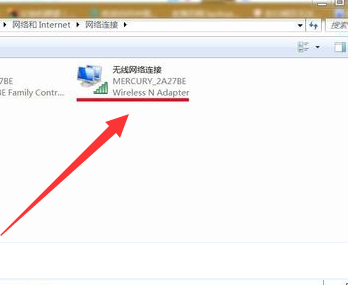
4. Klicken Sie auf die Eigenschaften des Popup-Fensters zum Status der drahtlosen Netzwerkverbindung, um es zu öffnen.
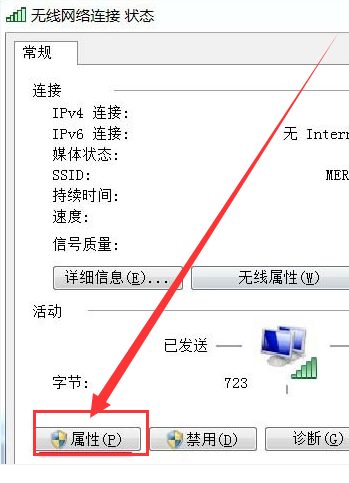
5. Klicken Sie dann auf die Konfigurationsschaltfläche in der neuen Benutzeroberfläche, um zum nächsten Schritt zu gelangen.
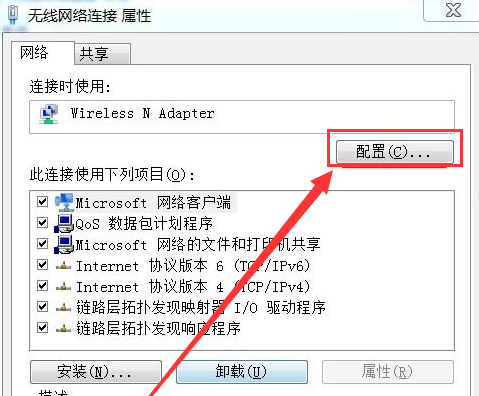
6. Klicken Sie auf OK, bevor Sie das Gerät anschließen, damit der Computer dieses Gerät ausschalten kann, um Strom zu sparen.
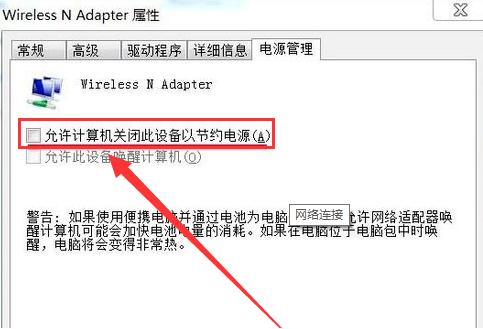
Das obige ist der detaillierte Inhalt vonWas soll ich tun, wenn das Symbol für die drahtlose Verbindung in Windows 7 fehlt?. Für weitere Informationen folgen Sie bitte anderen verwandten Artikeln auf der PHP chinesischen Website!

